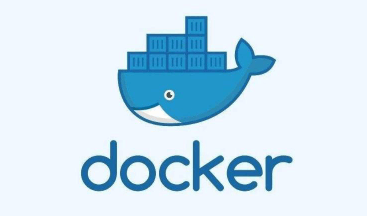官网
CentOS安装
yum install docker
调整国内镜像源,编辑/etc/docker/daemon.json
{
"registry-mirrors": ["https://32xw0apq.mirror.aliyuncs.com"]
}
镜像下载地址
容器操作
# 停止
docker stop id
# 查看所有容器(已停止)
docker ps -as
# 启动
docker start id
# 删除
docker rm -f name
MySQL安装
docker run --name mysql -p 3306:3306 -e MYSQL_ROOT_PASSWORD=123456 -d mysql:5.7 --character-set-server=utf8mb4 --collation-server=utf8mb4_unicode_ci
注意:实际生产环境不建议使用默认端口
使用docker ps看已安装镜像
Redis安装
docker run --name redis -p 6379:6379 -d redis --requirepass 123456
注意:实际生产环境不建议使用默认端口
Mongo安装
docker run --name mongo -p 27017:27017 -d mongo --auth
设置密码
# 进入容器,打开mongo,admin身份进入
docker exec -it mongo mongo admin
# 授权
db.createUser({user:'admin',pwd:'123456',roles:[{role:'userAdminAnyDatabase',db:'admin'}]});
Nacos服务端安装
docker run --name nacos-quick -e MODE=standalone -p 8849:8848 -d nacos/nacos-server:2.0.2
访问ip:端口/nacos
Sentinel-Dashboard
Yapi
启动一个mongo
docker run -d --name mongo-yapi mongo
初始化 Yapi 数据库索引及管理员账号
docker run -it --rm \
--link mongo-yapi:mongo \
--entrypoint npm \
--workdir /api/vendors \
registry.cn-hangzhou.aliyuncs.com/anoy/yapi \
run install-server
启动 Yapi 服务
docker run -d \
--name yapi \
--link mongo-yapi:mongo \
--workdir /api/vendors \
-p 3000:3000 \
registry.cn-hangzhou.aliyuncs.com/anoy/yapi \
server/app.js
访问http://localhost:3000,登录账号admin@admin.com,密码ymfe.org